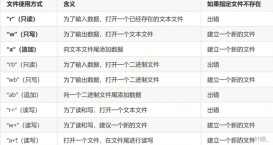微軟基礎類庫(英語: Classes,簡稱MFC)是微軟公司提供的一個類庫(class libraries),以C++類的形式封裝了Windows API,并且包含一個應用程序框架,以減少應用程序開發人員的工作量。其中包含大量Windows句柄封裝類和很多Windows的內建控件和組件的封裝類。

vs 2019 最新版,在設計上又有了很大的變化,并且其所有的服務,模塊都是自定義搭建的,所以在一開始安裝的時候,沒有勾選mfc模塊的話,是無法快速構成mfc應用的.
vs2019下MFC模塊的安裝
首先,在項目中新建一個項目,進入項目創建選項卡,看看是否有mfc項目,如果沒有則需要更新vs,加載mfc模塊.

將項目創建卡拉到最下面,點擊安裝更多工具和功能

進入vs模塊更新界面,在這里可以更新你的vs所裝的模塊,要想支持mfc開發,需要勾選c++桌面開發中的mfc模塊,默認情況下是不勾選的.然后更新即可.不要選擇單個組件安裝,會出現各種棘手的問題.

創建MFC項目:
安裝好mfc模塊后,我們創建mfc項目,創建完成后會進入mfc項目的基本屬性定義選項卡:

在這里,我們選擇單文檔程序,項目樣式選擇mfc基本樣式,當然你還可以定義其他各種自定義屬性.定義好基本屬性之后,點擊完成,一個mfc模板就創建好了.
我們直接將項目設為啟動項目,調試運行,即可彈出一個默認的窗口:

如此,一個簡單的mfc窗口程序就快速構建成功了,我們只需要在這個基礎上再去重構,就可實現各種復雜的功能,和我們想要實現的功能.
簡單的實現一個繪圖小程序:
首先我們展開自動構架的mfc項目的資源文件,雙擊.rc文件打開資源視圖,找到Menu目錄下的IDR_前綴的文件,雙擊打開,進入窗口可視化設計視圖:



我們可以對菜單欄進行編輯,這里創建一個新的繪制菜單,并新建幾個繪制功能選項.
現在我們所需要的界面設計完成了,那那么我們怎么實現其功能呢.
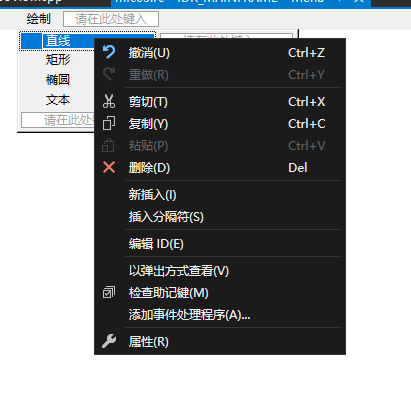
通過右鍵,為每個選項添加事件處理程序

我們可以在對應的view.cpp中看到對應生成的函數:

我們直接在該類中聲明所需要的變量,繪制類型,繪制起點,繪制終點.
并當監測到每個選項時,返回一個int型變量用來判斷繪制類型.
通過類向導添加兩個處理程序,用來檢測鼠標左鍵按下與抬起兩個事件:

打開消息選項卡,可以找到wm_lbuttondown與wm_lbuttonup兩個消息添加處理程序,然后點擊編輯代碼,即可進入自動生成的函數體中,編寫實現代碼了:

通過一個switch多路分支語句來控制實現的方式,繪制方法具體實現,調用mfc自帶函數即可.

到此這篇關于vs2019中使用MFC構建簡單windows窗口程序的文章就介紹到這了,更多相關MFC構建windows窗口程序內容請搜索服務器之家以前的文章或繼續瀏覽下面的相關文章希望大家以后多多支持服務器之家!
原文鏈接:https://www.cnblogs.com/gemuxiaoshe/p/12054099.html